Android의 Google Play 스토어에서 상품을 구매하려고 할 때 '거래를 완료할 수 없습니다' 오류가 표시되는 경우 결제 수단이나 Google 계정에 문제가 있을 수 있습니다.
구매를 할 수 없는 몇 가지 다른 이유는 VPN을 사용 중이거나 구매하려는 앱에 결함이 있거나 Play 스토어 캐시가 손상되었습니다 등이 있습니다. 하지만 문제를 해결할 수 있는 몇 가지 방법이 있습니다.
Google Play 스토어 앱 캐시 지우기
Play 스토어 캐시가 손상되었기 때문에 '거래를 완료할 수 없습니다' 오류가 발생할 수 있습니다. Play 스토어는 이러한 캐시 파일을 사용하여 앱 환경을 개선하지만 때로는 이러한 파일을 사용할 수 없게 되는 경우가 있습니다. 잘못된 캐시로 인해 다양한 문제가 발생할 수 있습니다.
이 경우 현재 Play 스토어 캐시 삭제 중 까지 문제를 해결할 수 있습니다. 이렇게 해도 앱 내의 데이터는 삭제되지 않으므로 여기서는 잃을 것이 없습니다.
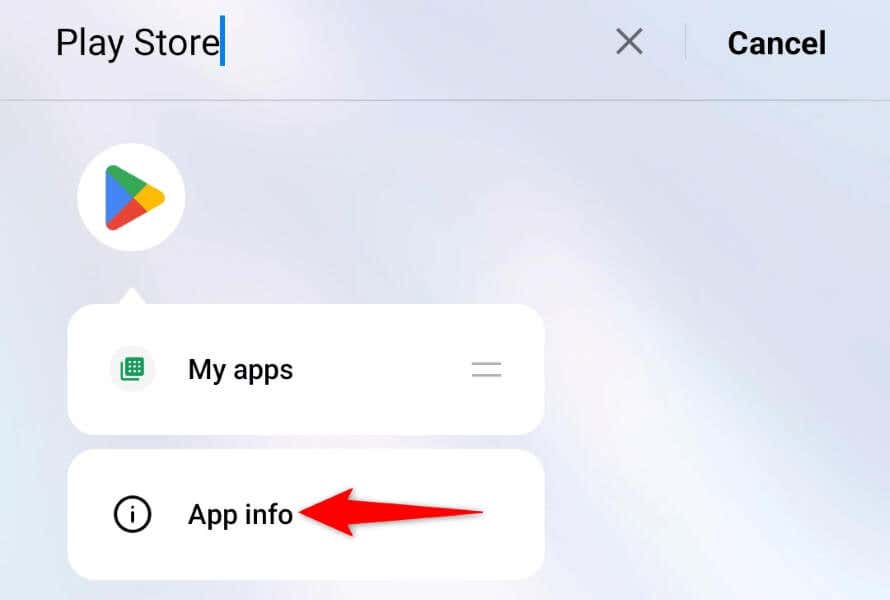
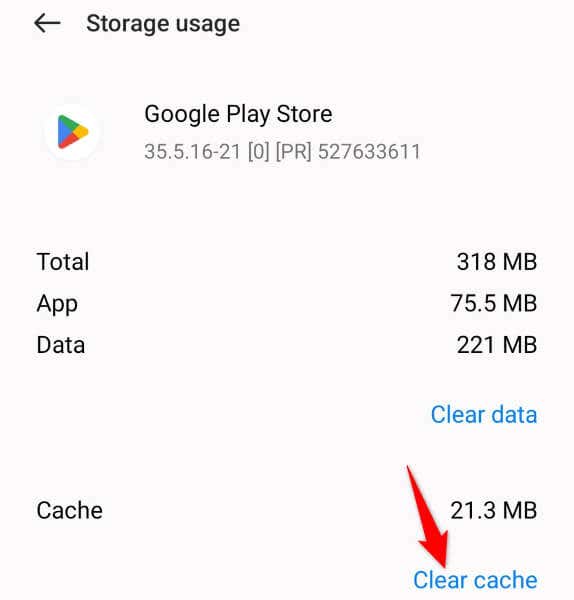
VPN 서비스 비활성화
VPN 앱을 사용하면 현재 위치가 아닌 다른 위치에 있는 것처럼 가장할 수 있습니다. 이로 인해 Play 스토어 결제 시스템을 포함한 다양한 결제에 문제가 발생할 수 있습니다. VPN 서비스를 비활성화하면 이 문제를 해결할 수 있습니다.
대부분의 VPN 앱에서는 화면의 기본 토글을 꺼서 서비스를 끌 수 있습니다. 그런 다음 Play 스토어를 실행하고 구매해 보세요. 그런 다음 원하는 경우 VPN을 다시 설정할 수 있습니다.
Play 스토어에서 다른 결제 수단/신용카드 사용
'거래를 완료할 수 없습니다' 오류가 계속 나타나는 경우 다른 방법으로 결제하고 제대로 작동하는지 확인하세요. 현재 결제 수단에 문제가 있습니다 인 경우 문제를 해결하는 데 도움이 됩니다..
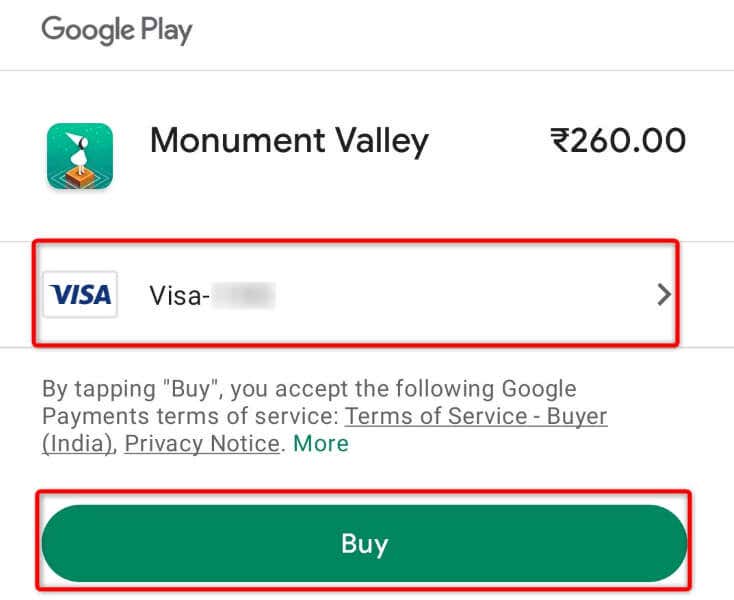
결제 방법 삭제 및 다시 추가
결제 수단 문제를 해결하는 한 가지 방법은 해당 결제 수단을 삭제하고 Play 스토어 계정에 다시 추가하는 것입니다. 이렇게 하면 결제 수단과 Play 스토어의 연결이 새로 고쳐지고 연결과 관련된 사소한 문제가 해결됩니다.
이를 사용하여 구매하려는 경우 새 결제 수단을 추가할 수도 있습니다.
다음 단계를 수행하는 동안 결제 세부정보가 필요하므로 결제 세부정보를 잘 보관하세요.
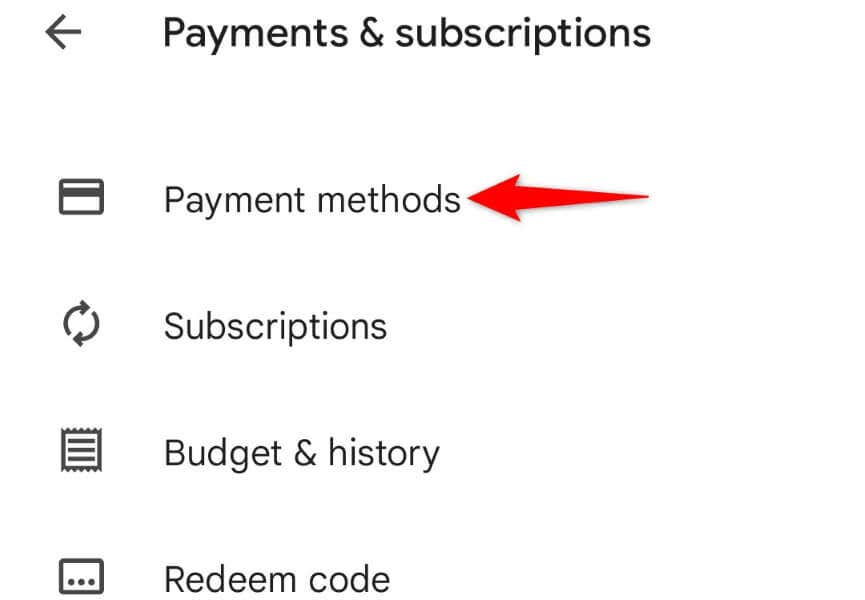
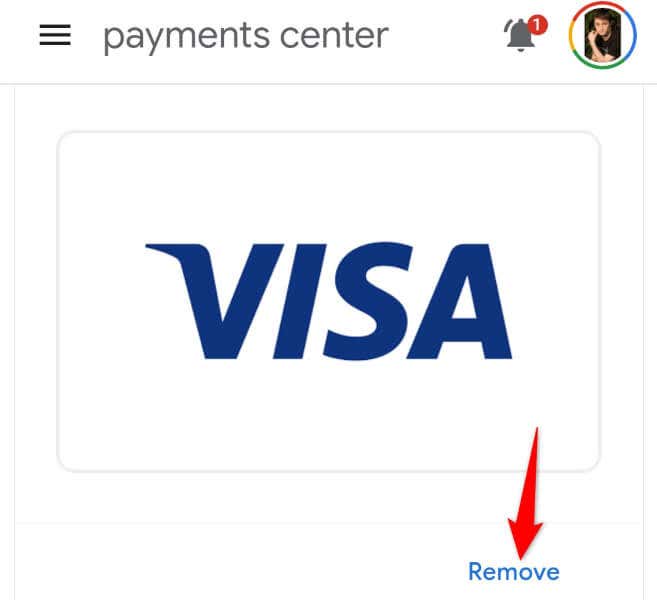
Android 앱 제거 및 재설치
Android 휴대전화에서 앱을 구매하는 동안 '거래를 완료할 수 없습니다' 오류가 발생하는 경우 앱에 결함이 있어 선택한 항목을 구매할 수 없는 것일 수 있습니다. 이 문제를 해결하는 한 가지 방법은 휴대전화에서 앱 제거 및 재설치 하는 것입니다.
앱을 제거하면 모든 앱 파일이 삭제되며, 새로 앱을 설치하면 인앱 구매 문제를 해결할 수 있습니다..
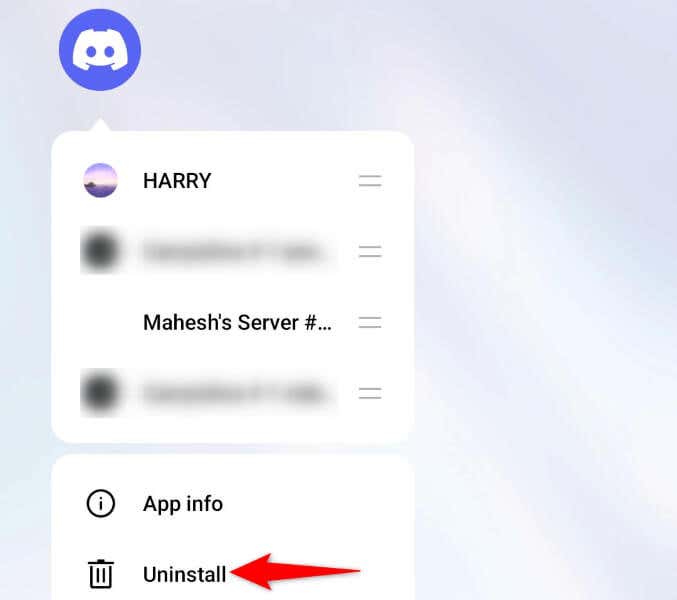
Google Play 계정에서 로그아웃했다가 다시 로그인하세요
아직 Google Play 스토어에서 구매할 수 없습니다 인 경우 휴대전화에서 로그아웃했다가 Google 계정에 다시 로그인하여 문제를 해결하세요. 현재 로그인 세션에 문제가 있어 '거래를 완료할 수 없습니다' 오류가 발생할 수 있습니다.
계정에 다시 로그인하려면 Google 계정의 사용자 이름과 비밀번호가 필요하므로 해당 세부정보를 잘 보관하세요.
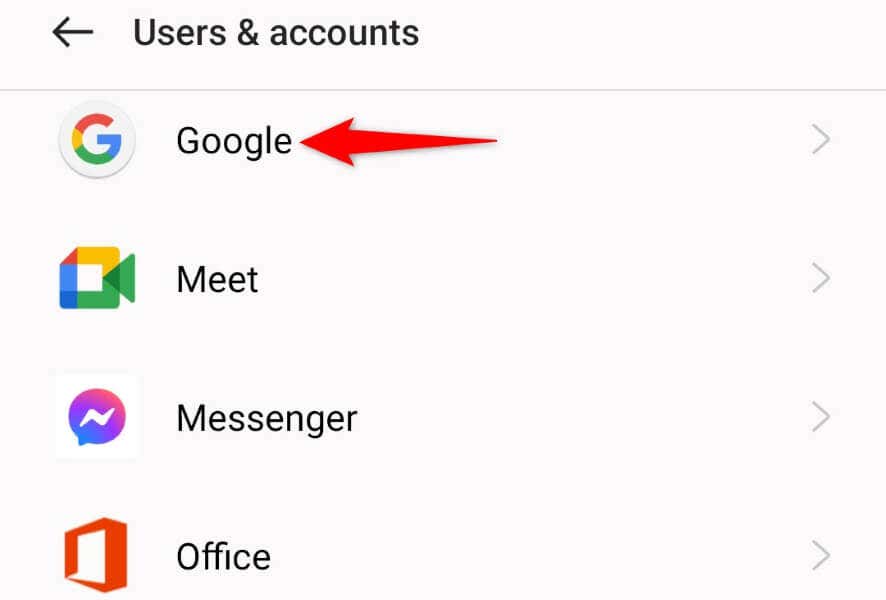
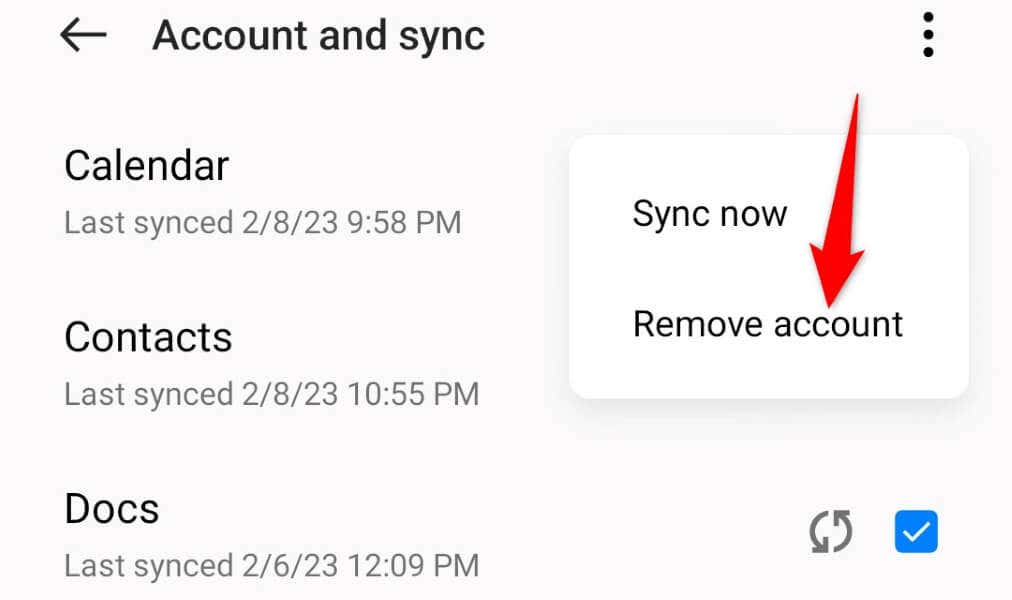
Android의 Google Play 스토어 결제 문제 해결
Google Play 스토어에는 다양한 이유로 '거래를 완료할 수 없습니다' 오류가 표시됩니다. 문제를 해결했습니다 이면 문제 없이 Play 스토어의 모든 항목을 구매할 수 있습니다.
.